3 meilleures façons de transférer des photos de l'ancien iPhone 8 / X vers l'iPhone Xs / Xs Max / XR
Si vous envisagez de changer votre iPhoneX / 8/8 Plus pour le nouvel iPhone Xs / Xs Max / XR, il y a quelque chose que vous devez savoir avant de commencer à utiliser votre nouvel iPhone, et comment copier facilement des photos d'un ancien iPhone sur un nouvel iPhone en fait partie. Cet article vous apprendra 3 façons simples de transférer des photos d'iPhone en iPhone avec ou sans iCloud ou iTunes.

- Partie 1: Le moyen le plus simple de transférer des photos d'un ancien iPhone à un iPhone Xs / Xs Max / XR directement
- Partie 2: Synchroniser les photos de l'ancien iPhone vers l'iPhone iPhone Xs / Xs Max / XR à l'aide d'iCloud (Wi-Fi requis)
- Partie 3: Transférer des photos de l'ancien iPhone à l'iPhone Xs / Xs Max / XR à l'aide d'iTunes (perte de données)
Partie 1: Le moyen le plus simple de transférer des photos d'un ancien iPhone à un iPhone Xs / Xs Max / XR directement
Tenorshare Phone to Phone Transfer est un iPhonelogiciel de transfert iPhone basé sur PC / Mac. Il permet aux utilisateurs iOS de transférer directement des photos d'iPhone en iPhone sans utiliser iTunes ou iCloud. En fait, il est beaucoup plus puissant que cela. Vous pouvez facilement déplacer et presque tout, y compris des images, des contacts, des notes, de la musique, des vidéos, etc. d’un iPhone / iPad / iPod à un autre. Suivez les étapes pour apprendre à utiliser cette outil.
Étape 1: Téléchargez, configurez et lancez Tenorshare Phone to Phone Transfer sur votre ordinateur, connectez votre ancien et votre nouvel iPhone à l'ordinateur à l'aide de deux câbles USB. Lorsque vous voyez l'interface ci-dessous, cela indique que les deux périphériques ont été détectés. Assurez-vous que le sens de transfert des photos est celui que vous souhaitez avant de cliquer sur "Suivant" pour continuer. Sinon, cliquez sur "Flip" pour changer.
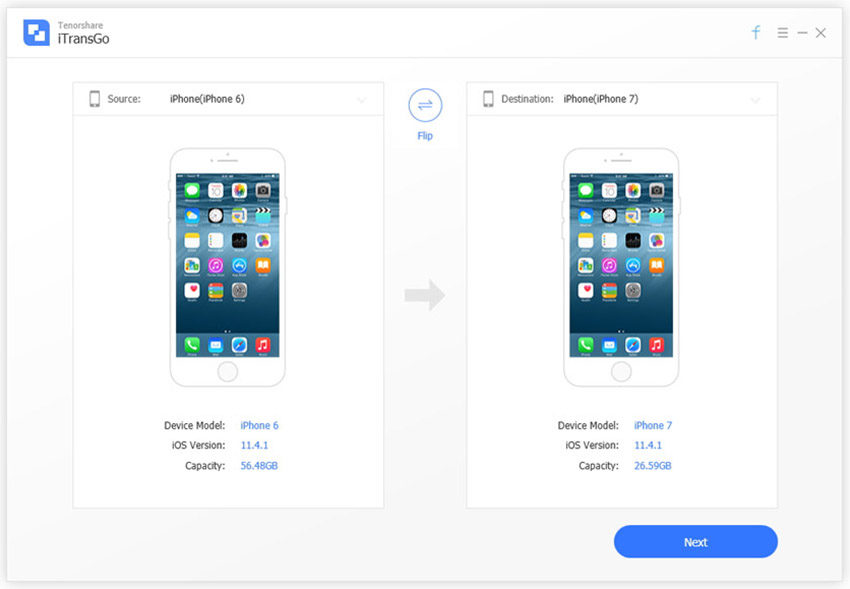
Étape 2: Cliquez pour choisir les photos à transférer et cliquez sur "Démarrer le transfert". Mais avant cela, assurez-vous que l’espace de stockage de votre nouvel iPhone a une capacité suffisante, comme indiqué dans le côté droit de l’interface.

Étape 3: attendez le transfert de téléphone de Tenorshare de téléphone pour terminer le transfert de photos sur votre nouvel iPhone.

Avec Tenorshare Phone to Phone Transfer, nous pouvonsTransférez directement des photos de votre ancien iphone vers votre iphone 8 / iphone X en un clic, sans vous soucier de supprimer les données du périphérique de destination et sans connexion Wi-Fi.
Partie 2: Synchronisez les photos de l'ancien iPhone avec les iPhone Xs / Xs Max / XR à l'aide d'iCloud (Wi-Fi requis).
Si vous avez un compte iCloud et que vous avezSi vous avez activé la fonction de synchronisation iCloud sur votre ancien iPhone, il serait beaucoup plus facile de cloner des photos. Il vous suffit de vous connecter au même compte iCloud sur le nouvel iPhone, de le connecter au Wi-Fi et d'attendre que toutes les photos de l'iCloud soient clonées sur votre nouvel iPhone. Mais au cas où vous n’auriez pas fait le premier pas, voici l’instruction simple à suivre:
Étape 1: Dans votre ancien iPhone, choisissez "Paramètres" >> "Utilisateurs" >> "iCloud" >> Photos. Activer "Mon flux de photos".

Étape 2: Lorsque cela est fait, connectez votre iPhone au Wi-Fi. Les photos de votre ancien iPhone seront automatiquement copiées sur votre compte iCloud.
Partie 3: Transférer des photos de l'ancien iPhone X / 8 vers l'iPhone iPhone Xs / Xs Max / XR à l'aide d'iTunes (perte de données)
iTunes est également un outil utile de transfert de photospar la sauvegarde et la restauration. Mais le problème avec les photos en mouvement iTunes est que les utilisateurs ne peuvent pas prévisualiser les photos et ne peuvent pas non plus sélectionner les éléments à transférer et ceux à ne pas transférer. De plus, les données de votre nouvel iPhone seraient effacées, le cas échéant, lors de la connexion à iTunes pour la restauration et la sauvegarde. Mais si vous restaurez un nouvel iPhone 8/8 Plus / X qui n'a pas été activé, cela ne posera aucun problème.
Étape 1: connectez votre ancien iPhone à iTunes. Sauvegardez-le sur iTunes.

Étape 2: Configurez votre nouvel iPhone s'il n'a pas été activé. Lorsque vous arrivez à l'écran "Configurer l'iPhone", choisissez "Restaurer à partir de la sauvegarde iTunes". (Passez à l'étape 3 si votre nouvel iPhone a été activé et utilisé).

Étape 3: Connectez le nouvel iPhone à iTunes et sauvegardez-le comme vous avez sauvegardé votre ancien iPhone. Vous serez invité à restaurer à partir d'une sauvegarde ou à configurer en tant que nouveau. Sélectionnez la sauvegarde de votre ancien iPhone et choisissez "Continuer".
Résumé
Comparativement, Tenorshare Phone to Phone Transfer,parmi les trois logiciels de transfert / synchronisation de photos, c'est le meilleur. En nous permettant de prévisualiser et de sélectionner des photos librement, cela peut nous aider à faire cloner en un clic toutes les images de notre ancien iPhone sur notre nouvel iPhone. Et plus important encore, vous n’avez pas besoin d’une connexion Wi-Fi pour réussir le transfert de photo d’IOS à iOS. Vous n'avez pas non plus à craindre de perdre des données pendant le transfert.
Si vous avez besoin de transférer des données d'Android vers des appareils iOS, découvrez comment transférer des données de téléphones Samsung / HTC / Sonny vers l'iPhone 8/8 P et l'iPhone X.









